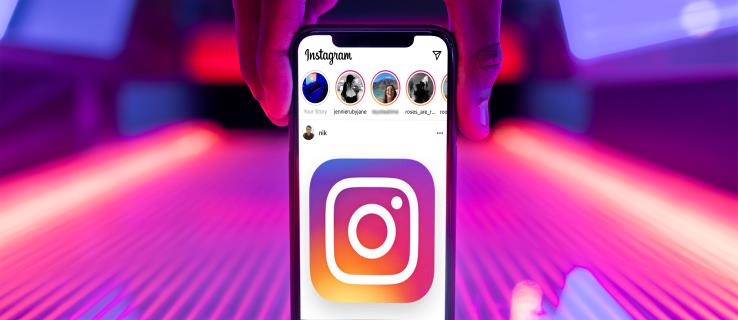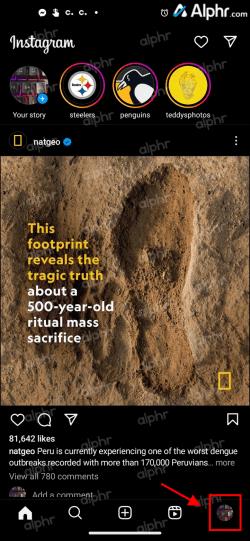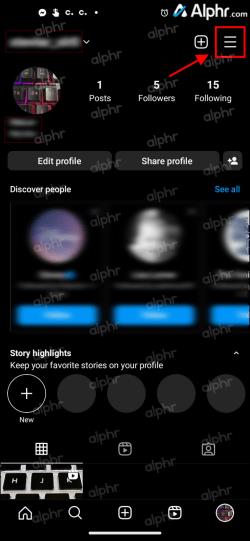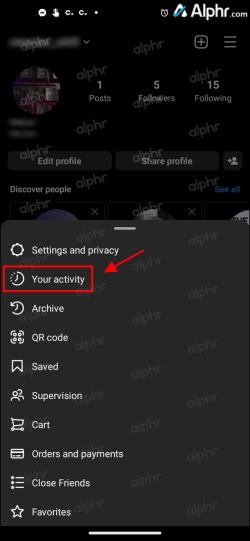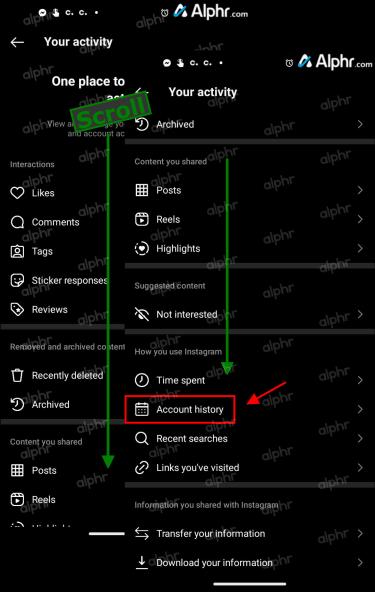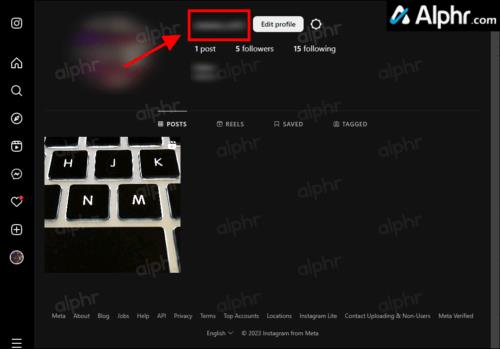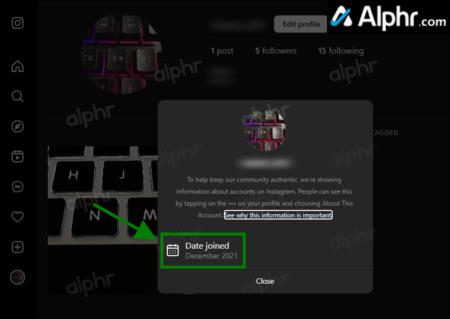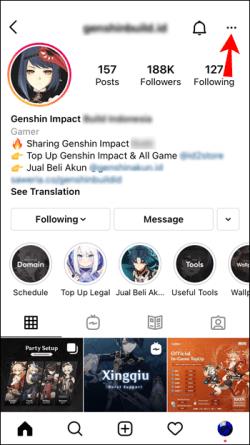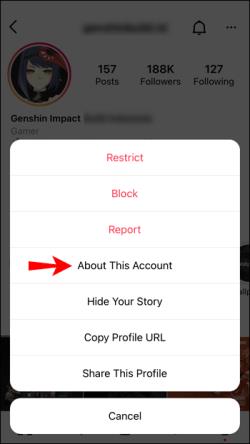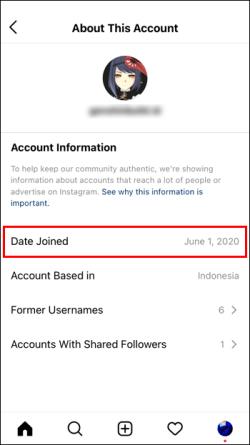Η πλατφόρμα κοινωνικών μέσων, το Instagram, έχει διανύσει πολύ δρόμο από την έναρξή της το 2010 και την εξαγορά της στο Facebook το 2012, και μερικοί άνθρωποι ήταν ενεργοί στην εφαρμογή από την αρχή. Μπορεί να το χρησιμοποιείτε τόσο καιρό τώρα που είναι αδύνατο να θυμηθείτε πότε δημιουργήσατε τον λογαριασμό σας.
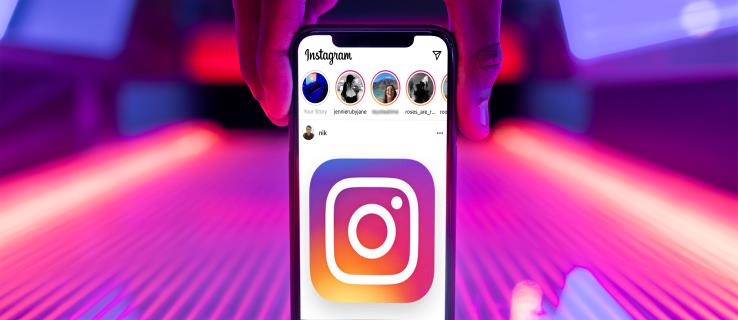
Μερικοί άνθρωποι μπορούν να θυμούνται το έτος και ίσως ακόμη και τον μήνα, αλλά πολλοί θα έβαζαν ένα κενό αν έπρεπε να θυμηθούν πότε, ακριβώς, μπήκαν στον κόσμο του Instagram. Εάν χρησιμοποιείτε το Instagram καθημερινά εδώ και χρόνια, θα μπορούσε να είναι δύσκολο να σκεφτείτε μια εποχή που η καθημερινότητά σας ήταν χωρίς αυτό.
Επομένως, το να θυμάστε την ακριβή ημερομηνία που δημιουργήσατε τον λογαριασμό σας στο Instagram μπορεί να σας δώσει καλύτερη εικόνα για το πόσο καιρό έχετε το προφίλ σας, πώς μεγάλωσε ο λογαριασμός σας και πότε συνέβησαν ορισμένα γεγονότα. Μπορείτε να ελέγξετε την ημερομηνία που ξεκινήσατε να χρησιμοποιείτε έναν λογαριασμό Instagram σε υπολογιστή, smartphone ή πρόγραμμα περιήγησης ιστού.
Πώς να δείτε την ημερομηνία δημιουργίας του Instagram χρησιμοποιώντας Android/iOS
Οι περισσότεροι άνθρωποι χρησιμοποιούν το Instagram στα smartphone τους επειδή είναι πιο βολικό. Επιπλέον, έχει περισσότερες δυνατότητες από την έκδοση για υπολογιστές. Οι εφαρμογές Android/iOS περιλαμβάνουν πλέον την ημερομηνία δημιουργίας, αλλά μπορείτε ακόμα να χρησιμοποιήσετε ένα πρόγραμμα περιήγησης εάν προτιμάτε. Το μόνο που έχετε να κάνετε είναι να ακολουθήσετε τις παρακάτω οδηγίες του προγράμματος περιήγησης για έναν υπολογιστή. Οι εφαρμογές εμφανίζουν επίσης την ημερομηνία δημιουργίας για άλλα προφίλ, η οποία θα εξηγηθεί αργότερα.
Δείτε πώς μπορείτε να δείτε την "Ημερομηνία δημιουργίας" σε Android/iOS/iPhone χρησιμοποιώντας την εφαρμογή Instagram.
- Εκκινήστε την εφαρμογή Instagram και, στη συνέχεια, κάντε κλικ στο εικονίδιο του προφίλ σας στην κάτω δεξιά ενότητα για να ανοίξετε τη σελίδα του προφίλ σας.
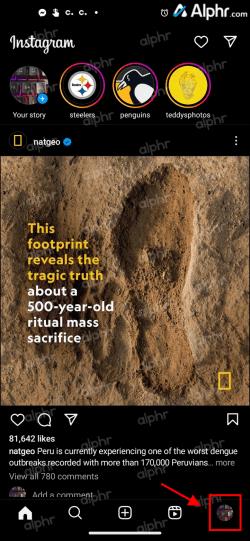
- Πατήστε το εικονίδιο του χάμπουργκερ (Μενού) στην επάνω δεξιά ενότητα.
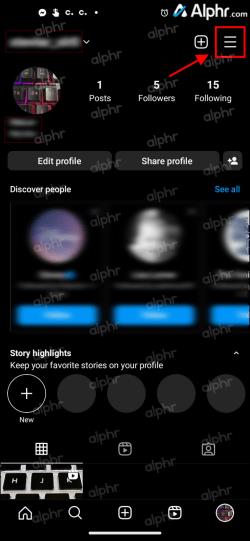
- Επιλέξτε τη δραστηριότητά σας .
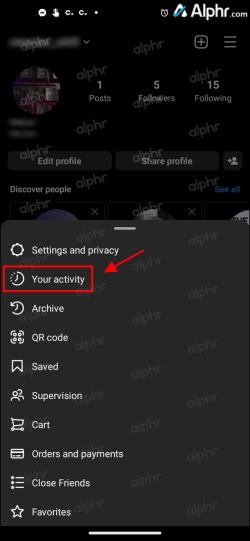
- Επιλέξτε Ιστορικό λογαριασμού .
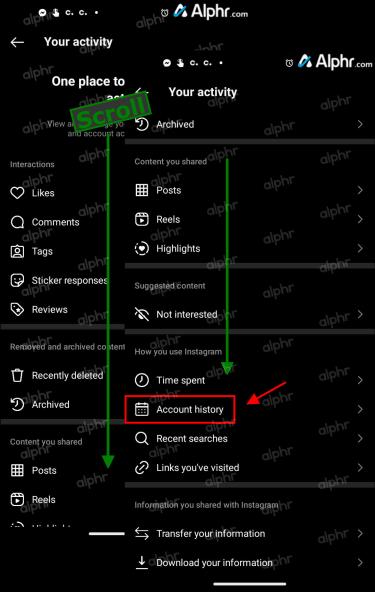
- Θα πρέπει τώρα να δείτε την ενότητα "Ο λογαριασμός δημιουργήθηκε" που δείχνει πότε ξεκίνησε ο λογαριασμός σας.
Πώς να δείτε την ημερομηνία δημιουργίας του Instagram χρησιμοποιώντας υπολογιστή
Εάν έχετε συνηθίσει να ελέγχετε το Instagram στον φορητό ή επιτραπέζιο υπολογιστή σας, μπορείτε να τα χρησιμοποιήσετε για να ελέγξετε την ημερομηνία εγγραφής. Δείτε πώς να το κάνετε.
- Μεταβείτε στον Ιστό του Instagram και, στη συνέχεια, κάντε κλικ στην εικόνα του προφίλ σας στην επάνω δεξιά ενότητα για να ανοίξετε τη σελίδα του προφίλ σας.
- Κάντε κλικ στο όνομα του προφίλ σας στην κορυφή.
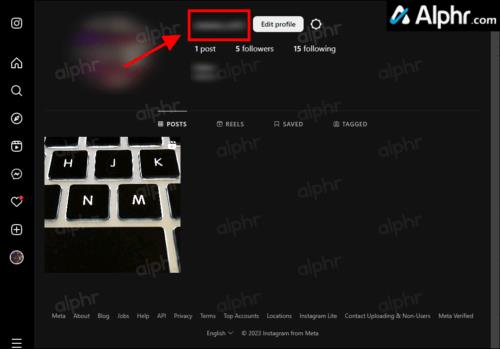
- Στο αναδυόμενο παράθυρο, θα δείτε την ημερομηνία εγγραφής.
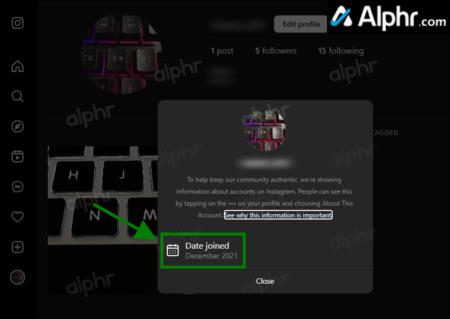
Πώς να δείτε την Ημερομηνία δημιουργίας Instagram κάποιου άλλου χρησιμοποιώντας υπολογιστή
Για πολλούς λόγους, μπορεί να είστε περίεργοι για το πότε ένας άλλος χρήστης δημιούργησε τον λογαριασμό του.
Ίσως παρακολουθείτε μια διασημότητα και θέλετε να δείτε πότε ξεκίνησε τον λογαριασμό της. Ίσως θα θέλατε να ελέγξετε την αυθεντικότητα ενός προφίλ; Ίσως θέλετε να δείτε εάν ένας νέος ακόλουθος είναι ένας νέος λογαριασμός που θα μπορούσε να είναι ένας χάκερ/αποστολέας που προσποιείται ότι είναι ένας από τους φίλους σας. Οι πιθανότητες είναι ατελείωτες.
Χιλιάδες χρήστες του Instagram τείνουν να δημιουργούν ψεύτικους λογαριασμούς, κυρίως για χακάρισμα ή για να αφήνουν ανώνυμα σχόλια που είναι συχνά προσβλητικά, ή το κάνουν για να προσποιηθούν ότι είναι κάποιος άλλος. Εάν παρατηρήσετε παράξενη δραστηριότητα από έναν λογαριασμό, ένα από τα πρώτα βήματα είναι να ελέγξετε την ημερομηνία εγγραφής και να δείτε αν είναι πολύ πρόσφατη.
Μπορείτε να ελέγξετε την ηλικία του λογαριασμού Instagram που δημιούργησε κάποιος άλλος με δύο τρόπους.
Ελέγξτε την ενότητα Instagram 'About This Account' για να βρείτε την ημερομηνία δημιουργίας
Το 2018, το Instagram έκανε δύο σημαντικά βήματα προς την επαλήθευση και τον έλεγχο ταυτότητας για λογαριασμούς με πολλούς ακόλουθους.
Μόλις ένας λογαριασμός Instagram ξεπεράσει ένα συγκεκριμένο όριο παρακολούθησης (το Instagram δεν προσδιορίζει τον αριθμό), λαμβάνει την ενότητα "Σχετικά με αυτόν τον λογαριασμό", που περιέχει όλες τις σχετικές πληροφορίες, συμπεριλαμβανομένης της ηλικίας του.
Εάν δεν βλέπετε την επιλογή "Σχετικά με αυτόν τον λογαριασμό", το προφίλ δεν έχει φτάσει το όριο των ακολούθων που αποφάσισε η IG.
Παρόλο που ένας λογαριασμός έχει πολλούς ακόλουθους, μπορείτε να ελέγξετε αν τους απέκτησαν πρόσφατα ή όχι. Εξάλλου, οι αυτοματοποιημένες υπηρεσίες υπόσχονται υψηλούς αριθμούς ακολούθων, αλλά η τεχνητή νοημοσύνη και τα bots του Instagram ενημερώνονται συνεχώς για να εντοπίζουν καλύτερα τις ύποπτες δραστηριότητες. Ανεξάρτητα από αυτό, μπορείτε να μάθετε την ηλικία του λογαριασμού Instagram που έχει δημιουργήσει κάποιος άλλος χρησιμοποιώντας ένα πρόγραμμα περιήγησης υπολογιστή ή την εφαρμογή για κινητά Android ή iOS/iPhone. Δείτε πώς να το κάνετε.
- Ανοίξτε την εφαρμογή Instagram σε Android ή iPhone. Μεταβείτε στον λογαριασμό που θέλετε να ελέγξετε και, στη συνέχεια, πατήστε στην οριζόντια έλλειψη (τρεις οριζόντιες κουκκίδες) στην επάνω δεξιά γωνία.
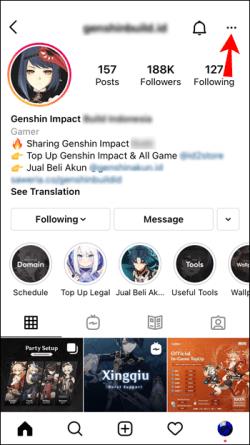
- Πατήστε την επιλογή Σχετικά με αυτόν τον λογαριασμό .
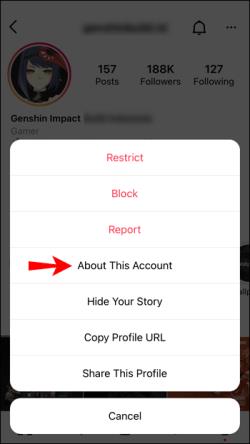
- Θα πρέπει τώρα να δείτε την Ημερομηνία Συμμετοχής στην ενότητα Πληροφορίες λογαριασμού .
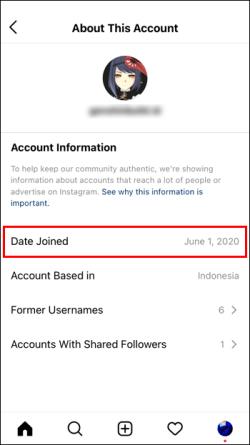
Με βάση την ημερομηνία δημιουργίας του λογαριασμού, μπορείτε να κρίνετε την αυθεντικότητα του λογαριασμού. Η ιδέα είναι παρόμοια με τον έλεγχο για δημοσιεύσεις σε ένα αμφισβητήσιμο προφίλ στο Facebook. Αν είναι σχετικά καινούργιο, μπορεί να μην είναι γνήσιο. Η ενότητα θα πει επίσης σε ποια χώρα βρίσκεται ο λογαριασμός, θα απαριθμήσει τα προηγούμενα ονόματα χρήστη και θα εμφανίσει τους ακόλουθους που μοιράζεστε μαζί τους.
Ελέγξτε τις αναρτήσεις για να υπολογίσετε την ημερομηνία εγγραφής του προφίλ στο Instagram
Από προεπιλογή, το Instagram δεν παρέχει σε όλα τα προφίλ την ενότητα "Σχετικά με αυτόν τον λογαριασμό". Όπως αναφέρθηκε, ο λογαριασμός πρέπει να φτάσει ένα συγκεκριμένο όριο ακολούθων για να αποκτήσει την πρόσθετη δυνατότητα. Ακόμη και τα προφίλ με σημαντικό αριθμό ακολούθων μπορεί να μην το έχουν, επιπλέον των παλαιότερων προφίλ με λιγότερους. Ωστόσο, όλοι οι επαληθευμένοι λογαριασμοί έχουν τη δυνατότητα "Σχετικά με αυτόν τον λογαριασμό". Λοιπόν, τι πρέπει να κάνετε εάν η ενότητα λείπει από τον λογαριασμό που θέλετε να ελέγξετε;
Δεν μπορείτε να κάνετε πολλά. Η καλύτερη επιλογή σας είναι να μεταβείτε στον λογαριασμό Instagram και να μετακινηθείτε προς τα κάτω στην πρώτη ανάρτηση. Εάν μοιάζει με ένα σχετικά νέο προφίλ, δεν θα υπάρχουν πολλά για κύλιση, πράγμα που μπορεί να σημαίνει ότι ο λογαριασμός είναι αντίγραφο ή ψεύτικο. Σε κάθε περίπτωση, η ημερομηνία της πρώτης ανάρτησης θα μπορούσε να είναι περίπου όταν το άτομο ή η επιχείρηση εντάχθηκε στην πλατφόρμα, υπό την προϋπόθεση ότι δεν έχουν διαγράψει παλιότερες αναρτήσεις ή δεν την έχουν εμφανίσει μήνες αργότερα για να αρχίσουν να τη χρησιμοποιούν.
Δυστυχώς, η παραπάνω μέθοδος δεν είναι πολύ ακριβής, αλλά μπορεί τουλάχιστον να υποδεικνύει πόσο καιρό ο χρήστης έχει τον λογαριασμό του.
Κλείνοντας, μπορεί να εκπλαγείτε όταν σκεφτείτε πόσος χρόνος έχει περάσει από την ημέρα που δημιουργήσατε τον λογαριασμό σας στο Instagram ή μπορεί να έχετε ανοίξει μερικούς λογαριασμούς και να μην θυμάστε ποιος ήρθε πρώτος ή δεύτερος.
Όσον αφορά τους λογαριασμούς άλλων χρηστών, υπάρχουν πολλά πλεονεκτήματα από το να γνωρίζετε πόσο καιρό είναι στο Instagram. Υπάρχουν πολλοί ψεύτικοι λογαριασμοί διασημοτήτων εκεί έξω. Έτσι, η αναζήτηση της ενότητας «Σχετικά με αυτόν τον λογαριασμό» μπορεί να βοηθήσει στον προσδιορισμό της αυθεντικότητας.
Εάν ένα προφίλ Instagram δεν διαθέτει την επιλογή Ημερομηνία δημιουργίας , ο καλύτερος τρόπος για να υπολογίσετε την ηλικία του λογαριασμού είναι να αναζητήσετε την πρώτη ανάρτηση που έχουν, αν και ποτέ δεν είναι εγγυημένο ότι ήταν η πρώτη ή πότε άνοιξαν το λογαριασμός.